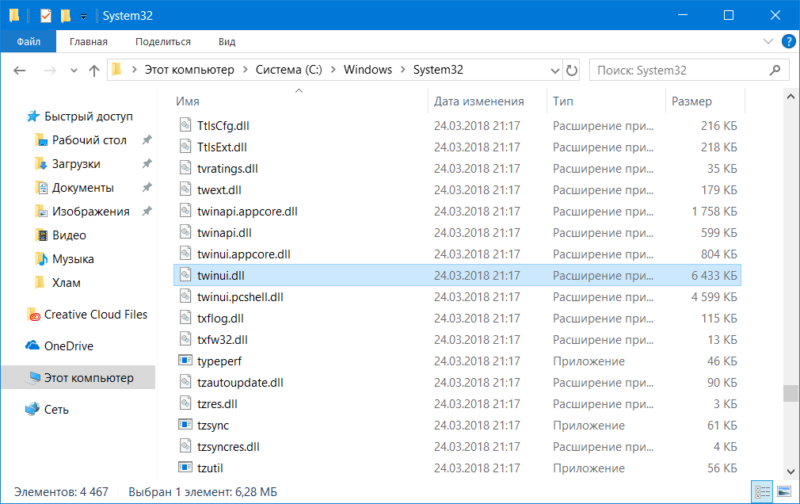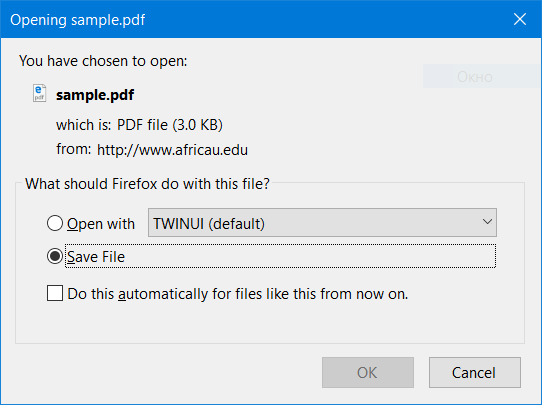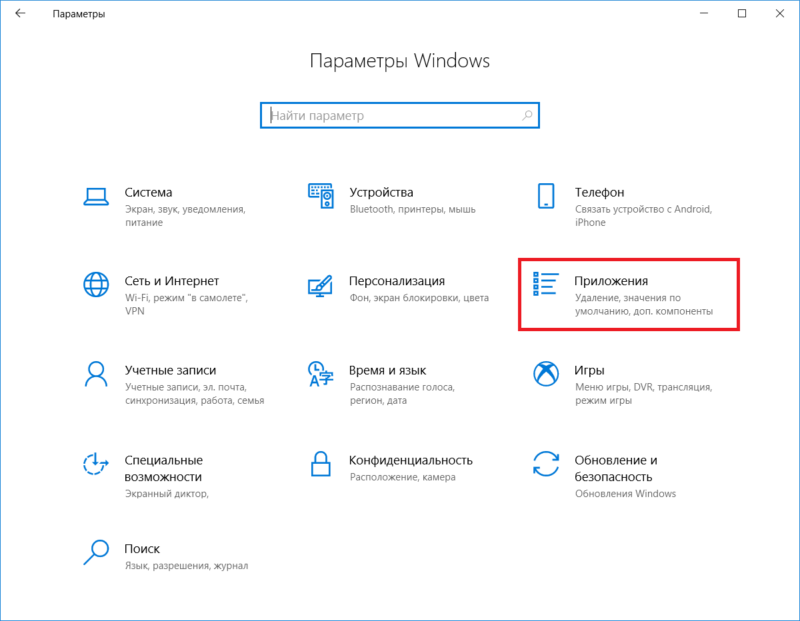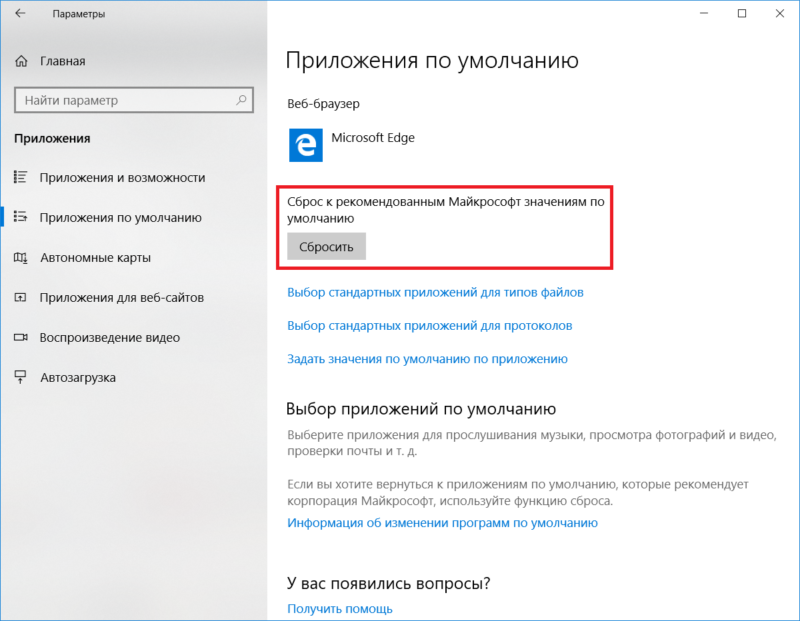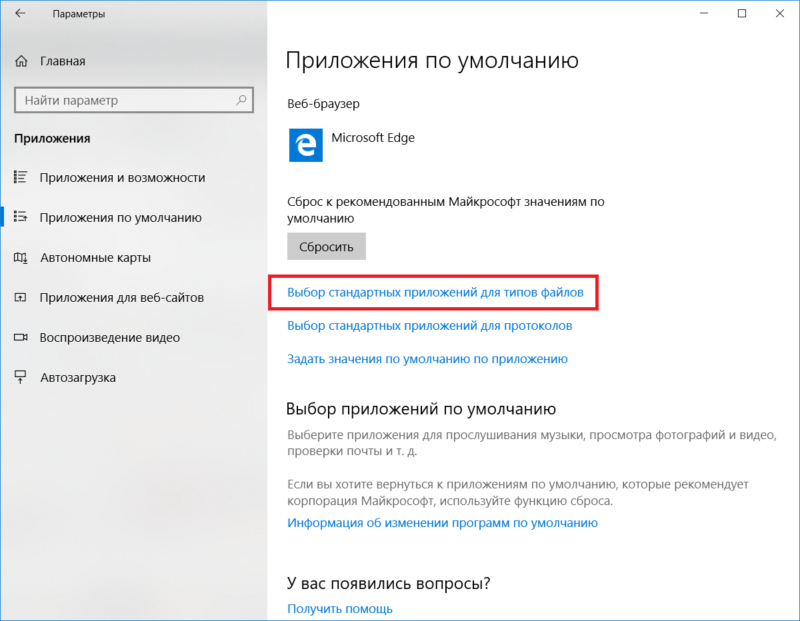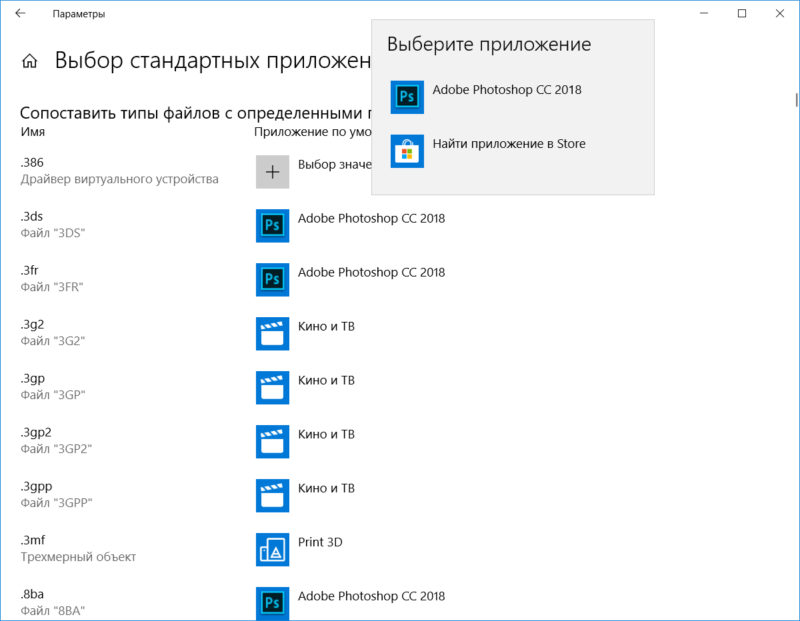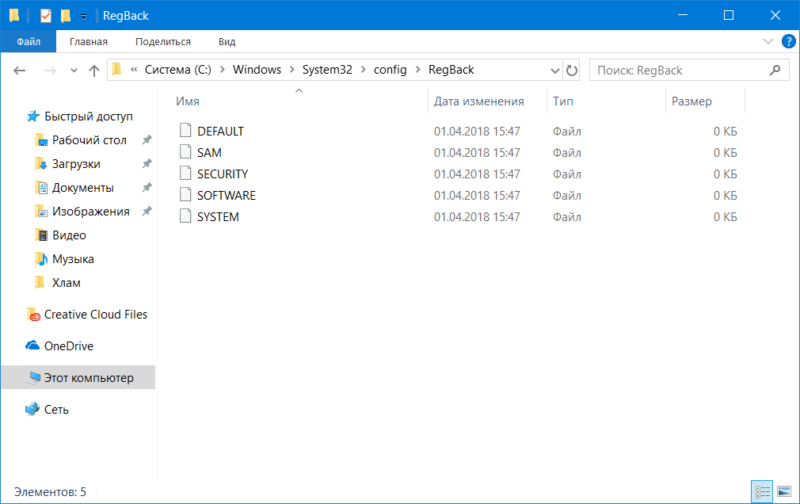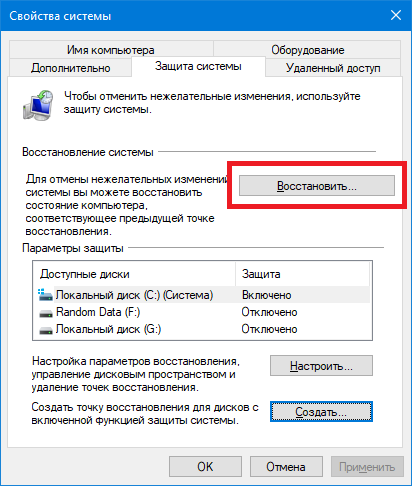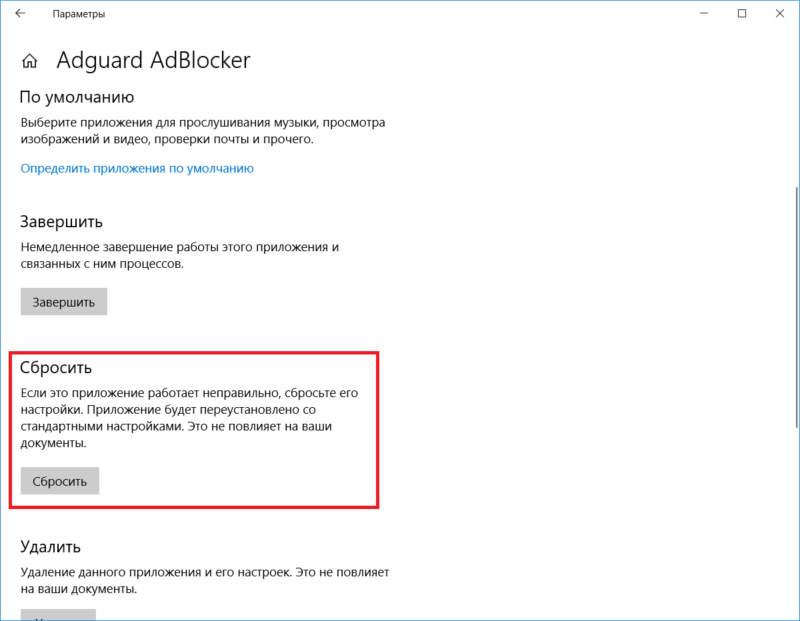|
0
Что такое TWinUI в Windows 10Рано или поздно пользователь сталкивается с тем, что компьютер озадачивает его в большей или меньшей мере. Хорошая новость в том, что подавляющее большинство проблем или неприятностей с Windows 10 можно сравнительно быстро решить TWinUI – одна из таковых историй. Бывают случаи, когда при попытке открыть загруженный в браузере файл, к примеру, система предлагает запустить его в приложении TWinUI. Также могут наблюдаться ошибки с сообщением «Дополнительные сведения см. в журнале Microsoft-Windows-TWinUI/Operational» или отсутствие возможности выбрать приложение, которое будет использоваться по умолчанию для определенных типов файлов. TWinUI встречается крайне редко в системе, поэтому появление такой ошибки может поставить неподготовленного пользователя в тупик. Все не так страшно, как может кому-то показаться и исправить это положение не так уж и сложно. Что такое TWinUITWinUI могут ошибочно расшифровать как “Twin UI” (дублирующий интерфейс, интерфейс-близнец и так далее). На самом еле TWinUI расшифровывается как “Tablet Windows User Interface”. Он появился с приходом Windows 8 и мигрировал в Windows 10. По своей сути TWinUI является интерфейсом, необходимым для работы приложений UWP из магазина Microsoft Store. Также вы можете найти файл twinui.dll в системной директории C:\Windows\System32. Это его рабочее безопасное место, откуда он не должен исчезать или перемещаться. Удалять его ни в коем случае не стоит, так как библиотека берет на себя важные задачи по запуску универсальных приложений. К сожалению, Microsoft не позаботилась созданием толковой документации или отчетливого описания этой библиотеки. Twinui.dll на своем положенном месте. Обнаружить TWinUI можно при попытке открыть файл, расширение которого ассоциируется со стандартным UWP-приложением в Windows 10. К примеру, это может быть PDF-файл, который вы пытаетесь загрузить с другого браузера. При попытке открыть этот файл в TWinUI, система отобразит интерфейс с выбором приложения для открытия этого самого файла. Это нормально и так должно быть. Точно такая же картина может наблюдаться с другими файлами, вроде фотографий, видео или ссылок на электронную почту. Зачастую пользователи думают, что TWinUI – это стандартное средство просмотра PDF, так как он чаще всего отображается именно при попытке открыть PDF из браузера или при попытке открыть ссылку с протоколом mailto:. Запуск файлов в TWinUIМожет случиться так, что при попытке задать ассоциации файлов (приложения, которые используются для открытия файлов определенных форматов по умолчанию) пользователь не видит никаких вариантов приложений, кроме как того самого TWinUI. Попытаться вылечить эту неприятную багу можно несколькими способами. Для справки: мы не гарантируем, что описанные в статье советы на 100% окажутся работоспособными и наверняка вылечат болячки вашего компьютера. Собранная информация основывается на личном опыте, а также отзывах и практике других пользователей. Не стоит также забывать, что источником проблемы может быть другая причина, еще неизвестная науке. В любом случае, попытайтесь выполнить все указанные ниже советы. Прежде всего попробуйте сбросить ассоциации файлов, а затем задать их вручную.
Если инструкция выше не помогла, пробуйте подойти к проблеме с другой стороны. На этот раз будем использовать систему резервного копирования реестра операционной системы. Поврежденный реестр может быть источником проблемы, поэтому имеет смысл попытаться восстановить созданную ранее автоматическую копию реестра. Для справки: чтобы выполнить этот способ восстановления реестра, ваша система должна работать исправно. Если Windows не стартует, значит вам сейчас явно не до TWinUI. К вашему сведению: инструкция ниже подразумевает, что у вашей учетной записи есть права Администратора. Если таковых нет, вам понадобится пароль Администратора. Как вариант, можете почитать статью о том, как сделать пользователя администратором в Windows 10. Имейте в виду, что редактирование реестра может быть связано с определенными рисками. Никогда не вносите в систему изменений, о необходимости которых вам ничего не известно. Также всегда создавайте резервные копии важных файлов, а также настройте систему на создание точек восстановления Windows. Благодаря этому вы сможете восстановить данные и настройки Windows в случае возникновения непредвиденных результатов ваших экспериментов. Отктат к ранее созданной точке восстановления является также одним из способов решения проблем с TWinUI, о чем описано немного ниже.
Есть еще один способ, с помощью которого можно вернуть все обратно в рабочее состояние. Он подразумевает использование точек восстановления системы – важного механизма резервного копирования критических систем, нужных для обеспечения работы Windows. Постарайтесь вспомнить, в какой момент возникла проблема с ассоциациями файлов и TWinUI, а затем откатите систему на созданную ранее перед этим точку восстановления (подойдет как созданные вручную, так и автоматические точки восстановления). Подробнее читайте в статье Точки восстановления Windows.
Ошибка Дополнительные сведения см. в журнале Microsoft-Windows-TWinUI/OperationalЗдесь мы уже имеем дело с локальной ошибкой внутри самого приложения, которая может вылечиться несколькими способами.
Надеемся, эта информация помогла вам решить проблемы с TWinUI на ваших компьютерах. Вы должны быть зарегистрированы для написания комментариев. |